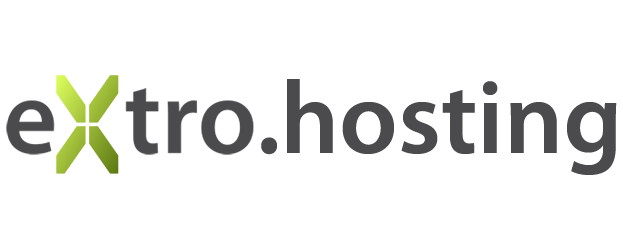Schritt 1:
Wenn Sie als Router einen Speedport W724V, Hybrid oder Entry 2 der Telekom verwenden und keine E-Mails versenden können, fügen Sie bitte in der Routerkonfiguration in der Liste der sicheren E-Mail-Server den von Ihnen verwendeten Ausgangsserver hinzu. Alle Serveradressen, die nicht in dieser Liste stehen, werden von diesen Routern für den E-Mail-Versand automatisch blockiert!
Schritt 2:
Geben Sie in Ihrer Browser-Adresszeile bitte folgende URL ein:
http://speedport.ip
Loggen Sie sich anschließend mit dem Gerätepasswort in den Router ein.
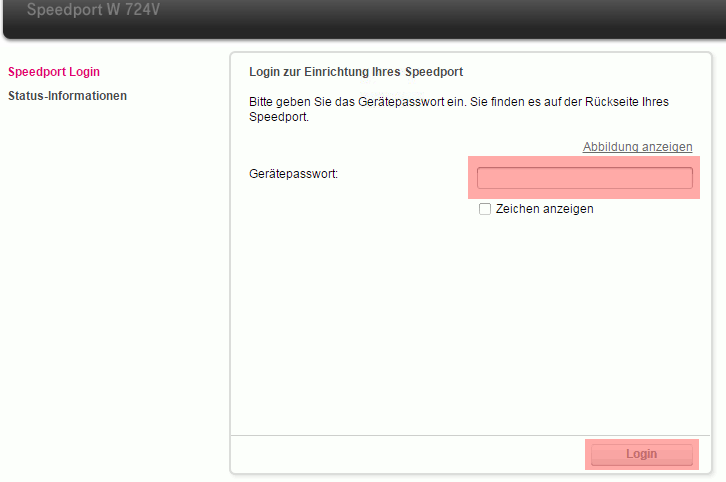
Schritt 3:
Klicken Sie auf Internet und dann links auf Liste der sicheren E-Mail-Server.
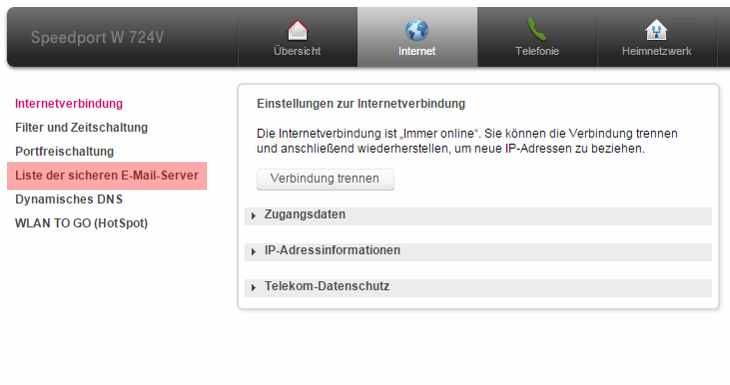
Schritt 4:
Um neue Ausnahmen hinzufügen, klicken Sie auf Liste der erlaubten E-Mail-Server.
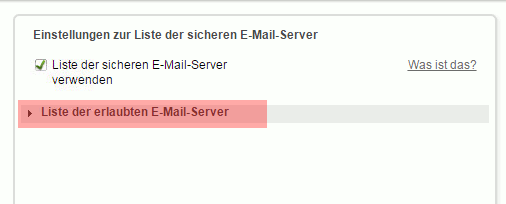
Schritt 5:
Tragen Sie nun unter URL oder IP-Adresse die Adresse: Servername.extro-media.eu ein.
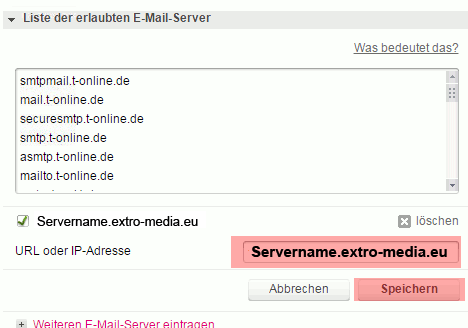
Wichtig!
Bitte ersetzen Sie "Servername" durch Ihren Server.
Sollten Sie nicht wiessen, wie der Servername lautet, auf dem Ihre E-Mails gehosted werden, geben Sie Ihre Domain ein und den Zusatz :8443 Beispielsweise http://www.Ihre-Domain.tld:8443
Im Login Panel, bzw. in der Domain ist der Servername/Codname ersichtlich (s. Beispiel).
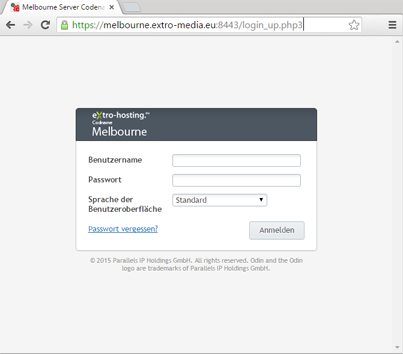
Bitte geben Sie die Serverdomain ohne http://, www oder sonstige Zeichen ein.
Schritt 6:
Wenn der Eintrag erfolgreich war, sollte nun Ihr verwendeter Mailserver in der Liste auftauchen und auch der Versand darüber funktionieren.